User Manual
Table Of Contents
- Indhold
- HP Deskjet F735 All‑in‑One Hjælp
- Oversigt over HP All‑in‑One
- Her finder du yderligere oplysninger
- Hvordan gør jeg?
- Oplysninger om tilslutning
- Ilægning af originaler og papir
- Udskrivning fra computeren
- Udskrivning fra et program
- Valg af HP All‑in‑One som standardprinter
- Ændring af udskriftsindstillinger for det aktuelle job
- Ændring af standardudskriftsindstillinger
- Udskrivningsgenveje
- Udskrivning af specielle udskriftsjob
- Udskrivning af et billede uden ramme
- Udskrivning af fotos på almindeligt papir
- Udskrivning af et foto på fotopapir
- Udskrivning med Maksimum dpi
- Udskrivning på begge sider af papiret
- Udskrivning af et dokument med flere sider som en folder
- Udskrivning af flere sider på et enkelt ark
- Udskrivning af et dokument på flere sider i omvendt rækkefølge
- Spejlvending af et billede til overføringer
- Udskrivning på transparenter
- Udskrivning af en gruppe adresser på etiketter eller konvolutter
- Udskrivning af en plakat
- Udskrivning af en webside
- Annullering af et udskriftsjob
- Genoptag et udskriftsjob
- Brug af kopifunktionerne
- Brug af scanningsfunktionerne
- Vedligeholdelse af HP All‑in‑One
- Rengøring af HP All‑in‑One
- Udskrivning af en selvtestrapport
- Arbejde med blækpatroner
- Håndtering af blækpatroner
- Kontrol af det anslåede blækniveau
- Udskiftning af blækpatroner
- Brug af blækbackup-tilstand
- Opbevaring af blækpatroner
- Justering af blækpatronerne
- Rensning af blækpatroner
- Rensning af blækpatronens kontaktflader
- Rensning af området omkring blækdyserne
- Fjernelse af blæk fra huden og tøjet
- Køb af blækpatroner
- Fejlfinding
- Visning af filen Vigtigt
- Fejlfinding i forbindelse med opsætning
- Papirstop
- Fejlfinding i forbindelse med blækpatroner
- Fejlfinding i forbindelse med udskriftskvaliteten
- Forkerte, unøjagtige eller udløbne farver
- Teksten eller grafikken er ikke helt fyldt ud med blæk
- Der er en vandret forvrænget streg i bunden af siden på en udskrift uden ramme
- Udskrifter har vandrette streger eller linjer
- Udskrifter er blege eller har matte farver
- Udskrifter er slørede eller uskarpe
- Udskrifter er skrå eller skæve
- Blækstreger bag på papiret
- Papir indføres ikke fra papirbakken
- Tekstens kanter er takkede
- Fejlfinding i forbindelse med udskrivning
- Fejlfinding i forbindelse med kopiering
- Fejlfinding i forbindelse med scanning
- Fejl
- HP garanti og support
- Tekniske oplysninger
- Indeks
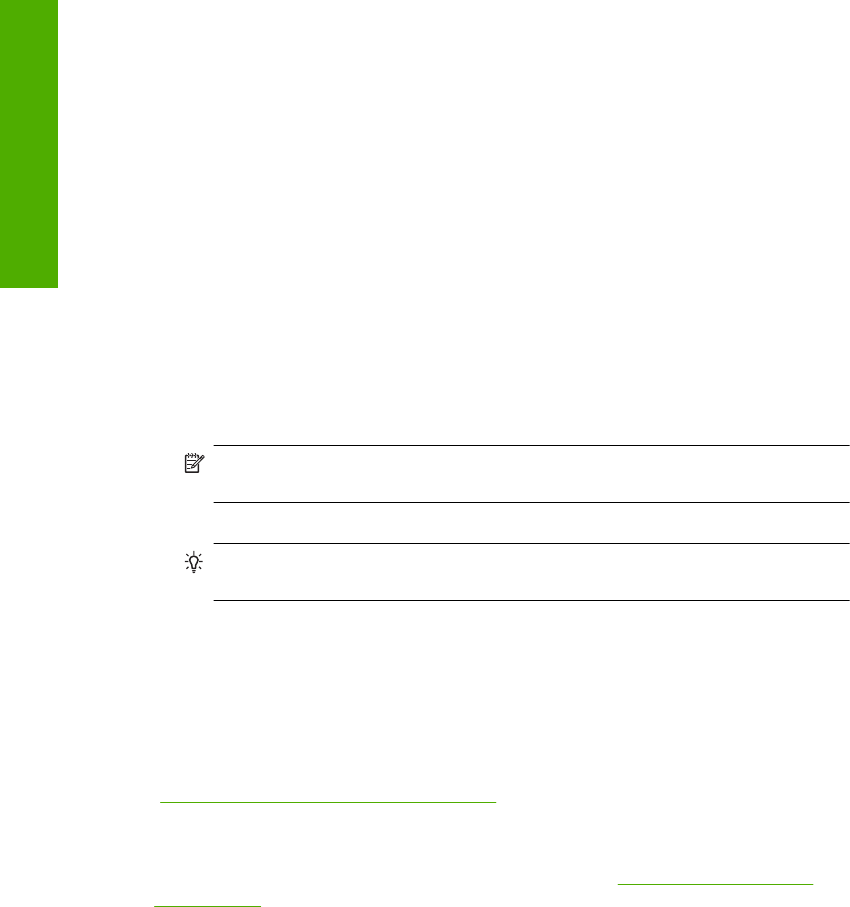
Oplysninger om blækpatroner
Du opnår det bedste resultat med blækpatroner fra HP. De følgende tip gør det nemmere
at vedligeholde HP-blækpatronerne og sikre en ensartet udskriftskvalitet.
• Opbevar alle blækpatroner i den lukkede originalemballage, indtil de skal bruges.
• Opbevar blækpatronerne ved stuetemperatur (15,6°-26,6° C).
• Sæt ikke beskyttelsestapen på igen, når først den er fjernet fra blækpatronen.
Blækpatronen kan blive beskadiget, hvis du forsøger at fastgøre tapen igen. Anbring
straks blækpatronen i enheden, når du har fjernet plastiktapen. Hvis dette ikke er
muligt, skal blækpatronen opbevares i en boks til blækpatroner eller i en lufttæt
plastbeholder.
• HP anbefaler, at du undlader at fjerne blækpatronerne fra enheden, før du har de nye
blækpatroner klar.
• Sluk enheden på kontrolpanelet. Sluk ikke enheden ved at slukke en kontakt eller ved
at tage netledningen ud. Hvis du ikke slukker enheden korrekt, vender
blækpatronholderen ikke tilbage til den korrekte position, og blækpatronen kan tørre
ud.
• Åbn ikke dækslet til blækpatronerne, medmindre det er nødvendigt. Det udsætter
blækpatronerne for luft, hvilket begrænser deres holdbarhed.
Bemærk! Hvis du lader dækslet til blækpatronholderen stå åben i længere tid,
lukker enheden blækpatronerne for at beskytte dem mod luft.
• Rens blækpatronerne, når du bemærker en markant nedgang i udskriftskvaliteten.
Tip! Du kan bemærke et markant fald i udskriftskvaliteten, når blækpatronerne
har været brugt i lang tid.
• Rens kun blækpatronerne, hvis det er nødvendigt. Det bruger blæk og forkorter
patronernes levetid.
• Håndter blækpatronerne forsigtigt. Hvis du taber eller ryster dem, eller de udsættes
for anden hårdhændet behandling i forbindelse med isættelse, kan det give
midlertidige udskriftsproblemer. Hvis udskriftskvaliteten er dårlig lige efter, du har sat
en blækpatron i, skal du lade blækpatronen hvile i en halv time.
Du kan finde yderligere oplysninger i:
“
Fejlfinding i forbindelse med blækpatroner” på side 93
Løsning af blækpatronproblemer
Mange problemer kan løse vha. følgende procedurer. Se “Meddelelser vedrørende
blækpatroner” på side 187 for yderligere oplysninger, hvis der vises en specifik
fejlmeddelelse vedrørende blækpatronen.
Kapitel 12
94 Fejlfinding
Fejlfinding










